ขั้นตอนการเปิดหน้าข้อมูลประเภทสินค้า
เมื่อเข้าโปรแกรม เลือกเมนูข้อมูล -> ข้อมูลโปรแกรม -> ข้อมูลประเภทสินค้า
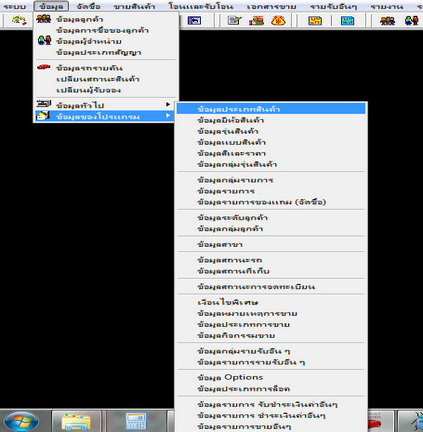
รูปที่ img16_1
เมื่อเลือกข้อมูลประเภทสินค้า โปรแกรมจะแสดงหน้าจอ ดังรูป
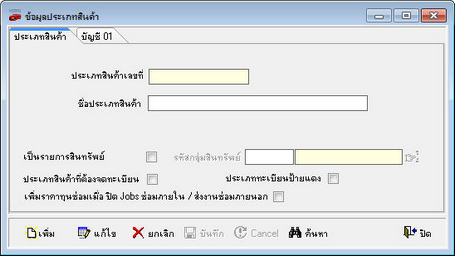
รูปที่ img16_2
ขั้นตอนการทำงาน
1.ขั้นตอนการเพิ่มข้อมูล มีดังนี้
1.1.กดปุ่มเพิ่ม ![]() หรือ กดปุ่ม Insert บนคีย์บอร์ด
หรือ กดปุ่ม Insert บนคีย์บอร์ด
1.2.ประเภทสินค้าเลขที่ ระบบจะสร้างให้อัตโนมัติ ให้ใส่ชื่อประเภทสินค้า ดังรูป
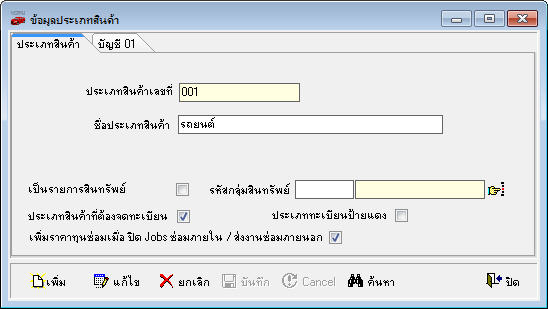
รูปที่ img16_3
1.3.เมื่อเพิ่มประเภทสินค้าแล้ว ให้เช็คเลือกว่า “เป็นรายการสินทรัพย์” หรือ “ประเภทสินค้าที่ต้องจด
ทะเบียน” หรือ “ประเภททะเบียนป้ายแดง”
- กรณี เลือก เป็นรายการสินทรัพย์ ระบบจะเปิดให้เลือกรหัสกลุ่มสินทรัพย์ โดยรหัสกลุ่ม
สินทรัพย์สามารถคลิกค้นหาที่รูปมือ ![]() (หากเชื่อมโปรแกรมบัญชี)
(หากเชื่อมโปรแกรมบัญชี)

1.4.ข้อมูลประเภทสินค้าสามารถใส่เงื่อนไขบัญชีได้ โดยเลือกไปที่แถบบัญชี แล้วค้นหาข้อมูล ![]() ใส่
ใส่
ให้ครบ ดังรูป
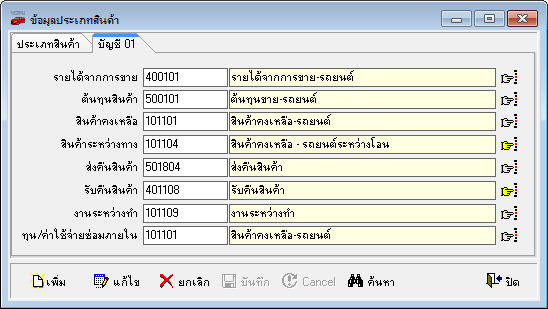
รูปที่ img16_4
1.5.กดปุ่มบันทึก ![]() หรือ กดปุ่ม F10 บนคีย์บอร์ด โปรแกรมจะบันทึกข้อมูลให้ หรือ กดปุ่ม
หรือ กดปุ่ม F10 บนคีย์บอร์ด โปรแกรมจะบันทึกข้อมูลให้ หรือ กดปุ่ม
Cancel ![]() ถ้าไม่ต้องการบันทึกข้อมูล
ถ้าไม่ต้องการบันทึกข้อมูล
2.ขั้นตอนการค้นหาข้อมูล มีดังนี้
2.1.กดปุ่มค้นหาข้อมูล ![]() หรือ กดปุ่ม F5 บนคีย์บอร์ด จะแสดงหน้าจอค้นหาข้อมูลประเภท
หรือ กดปุ่ม F5 บนคีย์บอร์ด จะแสดงหน้าจอค้นหาข้อมูลประเภท
สินค้ามาให้เลือก
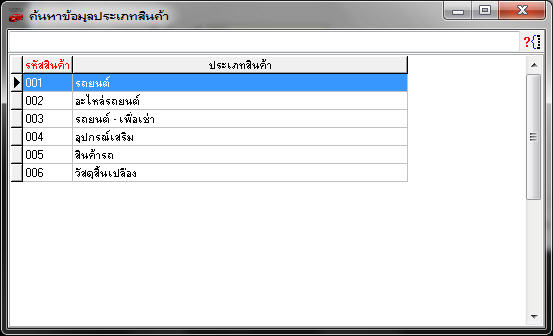
รูปที่ img16_5
2.2.เลือกประเภทสินค้าที่ต้องการ โดยดับเบิ้ลคลิก หรือ กด Enter จะแสดงรายละเอียดข้อมูลประเภท
สินค้าที่หน้าจอ
3.ขั้นตอนการแก้ไขข้อมูล ดังนี้
3.1.ค้นหาข้อมูลที่ต้องการแก้ไข จากปุ่มค้นหาข้อมูล ![]()
3.2.กดปุ่มแก้ไข ![]() หรือ กดปุ่มF3 บนคีย์บอร์ด ทำการแก้ไขข้อมูล แก้ได้เฉพาะชื่อประเภท
หรือ กดปุ่มF3 บนคีย์บอร์ด ทำการแก้ไขข้อมูล แก้ได้เฉพาะชื่อประเภท
สินค้าเท่านั้น
3.3.กดปุ่มบันทึก ![]() หรือ กดปุ่ม F10 บนคีย์บอร์ด โปรแกรมจะบันทึกข้อมูลที่แก้ไขให้ หรือ
หรือ กดปุ่ม F10 บนคีย์บอร์ด โปรแกรมจะบันทึกข้อมูลที่แก้ไขให้ หรือ
กดปุ่ม Cancel ![]() (F6 บนคีย์บอร์ด) ถ้าไม่ต้องการแก้ไขข้อมูล
(F6 บนคีย์บอร์ด) ถ้าไม่ต้องการแก้ไขข้อมูล
4.ขั้นตอนการยกเลิกข้อมูล มีดังนี้
4.1.ค้นหาข้อมูลที่ต้องการ จากปุ่มค้นหาข้อมูล ![]()
4.2.กดปุ่มยกเลิก ![]() หรือ กดปุ่ม Delete บนคีย์บอร์ด โปรแกรมจะแสดงข้อความยืนยันการ
หรือ กดปุ่ม Delete บนคีย์บอร์ด โปรแกรมจะแสดงข้อความยืนยันการ
ลบข้อมูลหรือไม่ ดังรูป
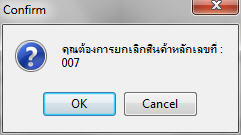
รูปที่ img16_6
4.3.ถ้าข้อมูลประเภทสินค้าใดถูกนำไปใช้ในโปรแกรมแล้ว จะไม่สามารถลบข้อมูลได้
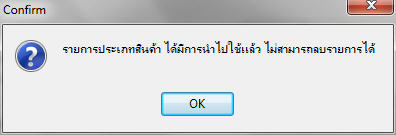
รูปที่ img16_7